Tính năng ghi âm cuộc gọi trên iPhone có thể rất hữu ích cho nhiều mục đích quan trọng như ghi âm bài giảng, cuộc họp, và nhiều hoạt động khác. Dưới đây là cách thực hiện ghi âm cuộc gọi trên iPhone một cách đơn giản và đảm bảo chất lượng cao.
IPHONE CÓ GHI ÂM CUỘC GỌI ĐƯỢC KHÔNG?
Tính năng ghi âm cuộc gọi trên iPhone hiện chưa được hỗ trợ trong hệ điều hành iOS. Trước đây, để thực hiện điều này, người dùng cần phải thực hiện Jailbreak cho iPhone, một quy trình phức tạp và có nguy cơ. Tuy nhiên, vẫn có nhiều cách khác nhau để ghi âm cuộc gọi trên iPhone mà không cần Jailbreak, và đó sẽ là nội dung của bài viết dưới đây.
THỰC HIỆN GHI ÂM CUỘC GỌI IPHONE Ở ĐÂU?
Hiện tại, Apple vẫn chưa tích hợp tính năng ghi âm cuộc gọi trực tiếp vào iPhone của bạn. Tuy nhiên, may mắn là có nhiều ứng dụng trên App Store hỗ trợ ghi âm cuộc gọi rất tốt. Những ứng dụng này đều được xây dựng với mục đích an toàn và được sử dụng rộng rãi bởi nhiều người, vì vậy bạn có thể hoàn toàn yên tâm khi sử dụng chúng.
IPHONE GHI ÂM CUỘC GỌI ĐƯỢC BAO LÂU?
Các ứng dụng thứ ba chính thống trên App Store được đảm bảo sẽ giúp bạn thực hiện việc ghi âm cuộc gọi một cách dễ dàng và an toàn nhất. Đặc biệt, bạn sẽ không bị giới hạn thời gian ghi âm cuộc gọi. Những phần mềm ghi âm cuộc gọi này chạy ẩn trên iPhone của bạn, cho phép bạn ghi âm bất kỳ lúc nào và ở bất kỳ địa điểm nào.
CÁCH GHI ÂM CUỘC GỌI TRÊN IPHONE
Trên thị trường hiện có nhiều ứng dụng ghi âm cuộc gọi miễn phí cho iPhone vào năm 2022. Sau nhiều thử nghiệm, mình muốn giới thiệu một ứng dụng mà mình cho là rất hữu ích.
Bước 1: Tải ứng dụng Call Recorder từ liên kết trong App Store dưới đây.
Bước 2: Khởi động ứng dụng và chọn quốc gia Việt Nam. Nhập số điện thoại của bạn và nhấn “Tiếp tục”. Một mã code 6 số sẽ được gửi đến điện thoại của bạn. Nhập mã code đó vào ô phù hợp để xác nhận.
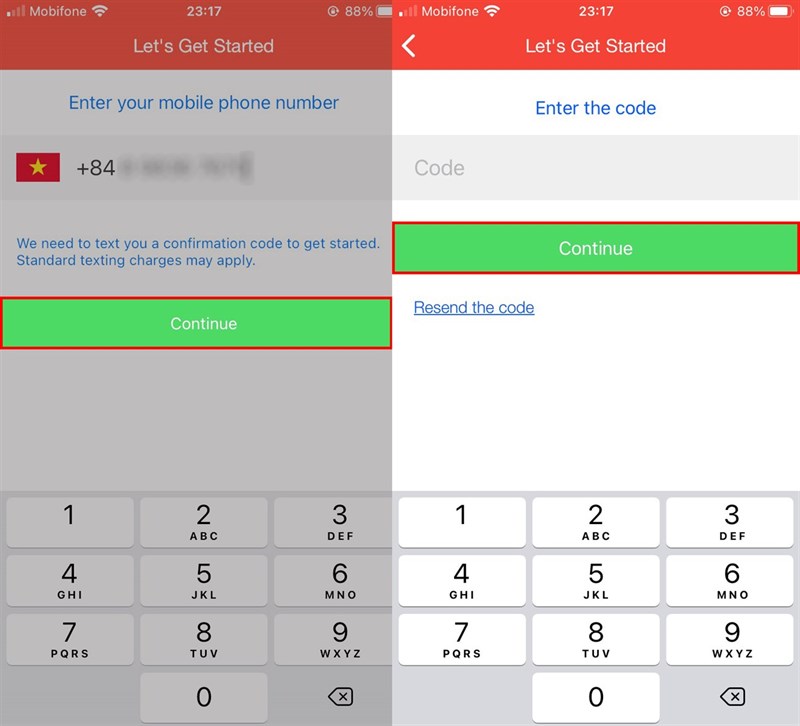
Bước 3: Trong phần “Cuộc gọi”, nhấn vào số điện thoại và sau đó nhấn nút “Gọi”. Tiến hành trò chuyện như bình thường và sau đó nhấn nút “Kết thúc cuộc gọi”.
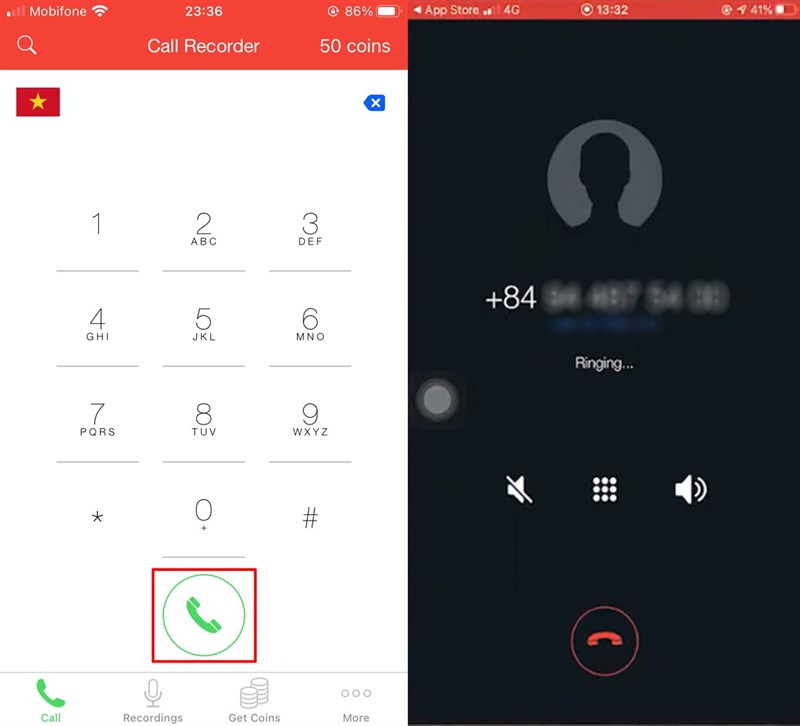
Bước 4: Di chuyển sang phần “Ghi âm”, bạn sẽ thấy danh sách các cuộc gọi đã được ghi lại cùng thông tin chi tiết về số điện thoại và ngày tháng. Nhấn nút “Phát” để nghe lại cuộc gọi.
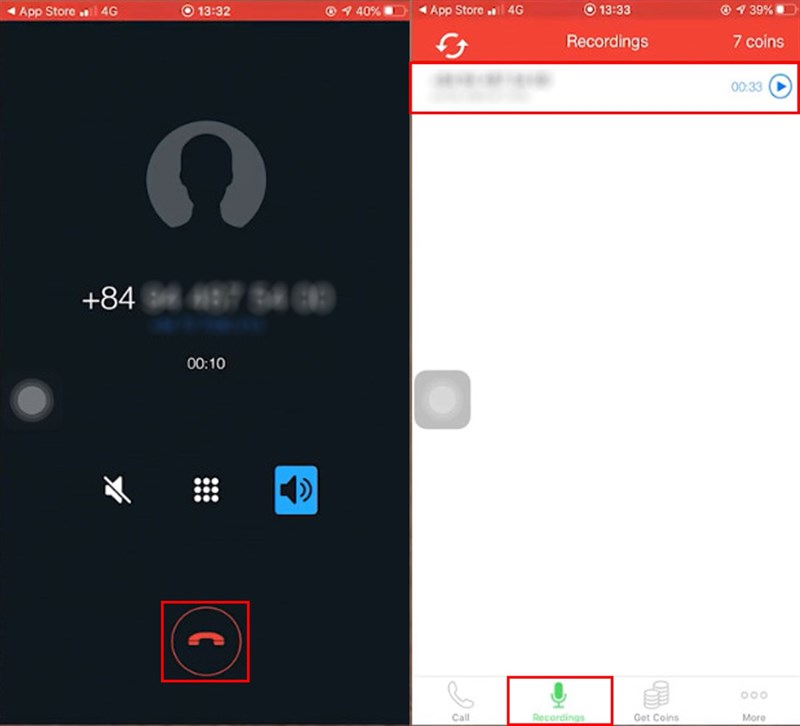
Bước 5: Bạn cũng có thể thay đổi tên của file và chia sẻ nó đến nơi bạn muốn.
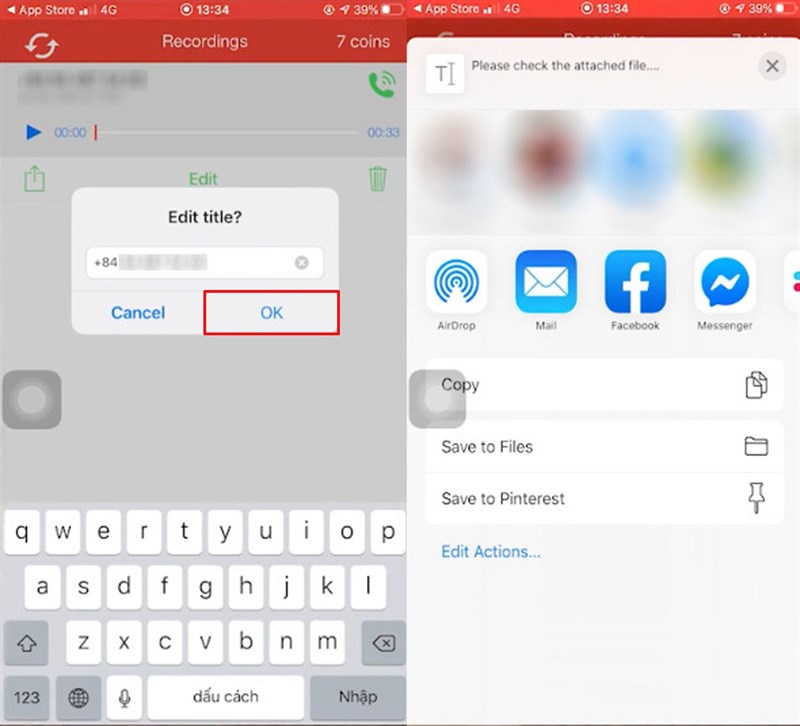
Vì ứng dụng chỉ cho phép miễn phí ghi âm một cuộc gọi đầu tiên, nếu bạn muốn tiếp tục ghi âm các cuộc gọi mà không phải trả phí, bạn có thể thực hiện các nhiệm vụ trong phần “Kiếm xu miễn phí” hoặc đăng nhập bằng một số điện thoại khác hoàn toàn.
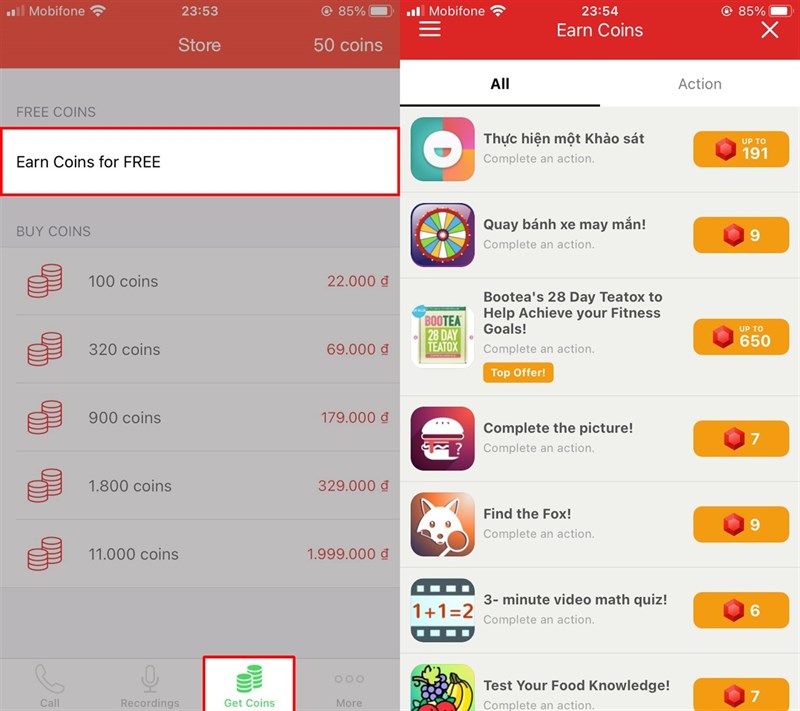
NHỮNG CÂU HỎI THƯỜNG GẶP
1. Có thể ghi âm cuộc gọi trên iPhone không?
Có, bạn có thể ghi âm cuộc gọi trên iPhone bằng cách sử dụng các ứng dụng ghi âm cuộc gọi của bên thứ ba.
2. Có thể ghi âm cuộc gọi FaceTime trên iPhone không?
Có, bạn có thể ghi âm cuộc gọi FaceTime trên iPhone bằng cách sử dụng các ứng dụng ghi âm màn hình.





